作成日時:2025年06月21日 22時44分11秒
更新日時:2025年07月05日 21時36分52秒
皆様こんにちは。Sakura87です。
今回はレビューという事になりますが、製品のレビューというよりは有機ELモニタの正式導入に向けたテストとしておおよそ半年間テストとして安価な有機ELモニタを購入してみたレポートになります。
購入機種
今回購入した機種はIntehillというメーカーの13.3インチポータブル有機ELモニタで、以下のような特徴があります。
- 13.3インチ OLED搭載
- フルHDの解像度
- USB-C単体での使用が可能
(ただしPCによっては電力不足の場合あり) - 10Bit DCI-P3 100%
- 100000:1のコントラスト比
- 金属筐体ステレオスピーカー
- 1万円後半~22,000円
たまたまセールで17,440円になっていたのでちょっと買ってみることにしました。
見た感じは普通の有機ELモニタといった仕様で取り柄と言えばダメになっても痛くない(というほど安くはないが)値段くらいです。
2025年1月25日にAmazonで注文しました。値段は上記の通りです。
今回は特に何かの製品と比較したりはせず、とりあえず目に付いた物を買った感じです。
今回の検証内容
既に有機EL自体はスマホやglancyで動画やテレビを見るのに使っていますので、動画を見ている限りでは一般的な使い方で問題ない事は分かっていました。今回確認したかったのは文章やテキスト、WEB、写真編集といった殆ど動かないもの、特にタスクバーの周りが問題ないかを確認したかったのです。
結論を先に書きます。
結論を先に書くと、設定はHDR等は無効、明るさは50~60%で設定していました。自動スリープ15分、ダークモード有効です。現在普通のPC画面として645時間使っていますが、今のところ目立った画面焼けはありません。
流石に液晶ほどずっと同じ画面を表示していると焼き付くでしょう(実際展示のiPhoneや有機ELモニタは焼き付いているものをいくつか見ますし。)しかしながら、昔のCRT程度の使い方では半年程度で焼き付きが起こる事は無いようです。
このままもう少し使って問題なければ選定している10~20万円程度の有機ELモニタを来年の夏ボーナスで購入しようと思ってます。それまで何かが壊れたりしなければですが。(フラグ?
じゃあ。製品レビューを行います。
製品画像
パッケージはこんな感じ。有機ELモニタってだいたいカラフルですね。
今時な高級感のあるパッケージですが、中身は至って普通の中華家電の謎ビニール梱包。これ安いんですかね?
中身はこんな感じ。
箱に入ってケーブルが付いてます。
付いてるケーブルはミニHDMIケーブル、USB-Cケーブル、USB-A to Cケーブルの3本。付属品だけで必要なものが揃います。
USB充電器は至って普通のUSB-A 2A電源。輸入元が一通り必要な認証は取ってる模様。
USB-Cで使っているので使っていないです。
こんな感じのケーブルが付いてきます。マジックテープのケーブルタイが付いてくるので持ち運びに便利です。(めっちゃ毛が付きます。)
付属のカバーはよくあるマグネット吸着タイプ。
カバーはこんな感じで折りたたんでスタンドになります。安定性は結構微妙。
輸送時のパネル保護と簡単な使い方・注意事項が書いてあります。
写真じゃ分かりませんがテッカテカの光沢パネルです。有機ELはコントラスト比がウリなので光沢なのはわかりますが、ARコートくらいはしておいてほしいですね。
少年系漫画の単行本2冊分くらい。
結構シンプルでしっかりとしていて作りも悪くない。最近はチャイナクオリティも非常に良くなってきてますな。
USB-C入力が2つとHDMIが一つ。
この手のモニタはHDMIがだいたいミニHDMIを採用してますがこの幅が取れるならフルのHDMIを採用してほしいんですよね。ミニHDMIは意外とケーブルの入手性が……。
右側は操作系、左から
電源ボタン(押下で入力切り替え、長押しで電源オンオフ)
操作バー(上の画像の左右で操作、左(上)に操作すると明るさ調整、右(下)に操作すると音量調整、押し込みでメニュー)
OTGコネクタにはキーボードとマウスが繋がるらしい。あとその隣が音声出力。
このコネクタは使ってないです。
画質
解像度は最近標準のフルHD。最近はこのサイズでも4k解像度のものがありますが、高い上に流石に過剰であるのと、マルチモニタで使っている関係上4k2枚にQHD2枚は難しいところがあるのでフルHDを選択しました。
この後タッチ対応、15インチQHDというのを見つけたので気が向いたら買ってみるかもしれない。
カラーバー、写真では右下の黒に近い階調が見えていないが、肉眼ではハッキリと確認ができる。
真っ白な画面は真っ白に。
真っ黒な画面は真っ黒に。
ノートPCの画面と比較。ノートPCが基板で見えるのは色温度の設定のせいでおかしい訳じゃないです。
それを加味しても非常に自然な発色でまるで実物を見ているようです。
最近は液晶も暗部表現が優秀になってきましたので写真ではあまり違いが分かりませんが、肉眼で見ると有機ELは黒が本当に完全に黒なので、やっぱり黒の表現は有機ELですな。
シャッタースピード1/100程度なのであえて液晶の残像がハッキリと残る程度にしていますし、そもそもこのPCの画面の応答速度がそこまで良いものじゃないんですが。それを加味してもやっぱり液晶は残像があり(文字の部分)有機ELモニタは文字がくっきりしています。
一応伏せますが結構簡単な方法でファクトリーモードに入れます。
これを見ると使用しているパネルはATNA33XC11というサムスン製パネルのようです。
最早国産有機ELが死に絶えた(とうとう最後の砦だったSHARPも辞めてしまった。)今となってはサムスンのパネルは非常に品質が良いです。LGはやっぱり微妙なんすよねぇ。
カタログ値に嘘偽り無い非常に優秀な色域です。
色の正確性(ΔE)は最大でも3未満とかなり正確。
ガンマカーブもちょっと低輝度が揺れてますがまずまず。
終わりに
有機ELのテストも十分行え、製品としても費用対効果が非常に高い物となっていると思います。
流石に文章作成に関しては過剰な品質でもっと安いモニタもあるでしょうが、写真や動画といったものを見るにはやっぱり有機ELモニタが一番ではないかと思うところです。最近は液晶も頑張ってますが、やっぱりどうしても構造上光が漏れるのと残像が排除できないので今後は有機ELがStandardになりそうな感じです。
しかしながら、やっぱりまだまだ高級の部類なので本格的な普及にはせめて新製品でテレビサイズが20万切らないとダメでしょうね。(もう既に海外メーカーは切りつつありますが)
ということで冒頭でも言いましたが、一応実際の本格導入はもう少し検証してからになりますが、十分実用的と言うことが解りました。
このモニタに関してはとりあえずもう少しメインで使った後に、サブPCや出先で動画を見るモニタにしようと思います。
なお、内蔵のスピーカーについては音量は十分、音質は値段なりと、ステレオの定位がおかしい気がする。といったところ。まぁあれば良い程度のスピーカーですね。そもそも安いモニタのスピーカーなんだからあんまり期待してはいけない。
以上。
さて次回ですが、ちょっと旅行に行く関係でレンズを新調したのでそのレビューを出来たらなと思います。
あと、いくつか電子部品を買ったのでその記事も書きたいなと思います。リアル多忙につき7月は更新が出来ないかもしれないですが8月は更新できそうです。それでは。

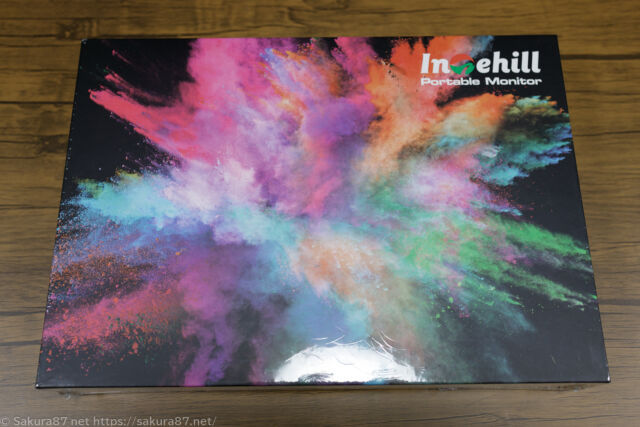

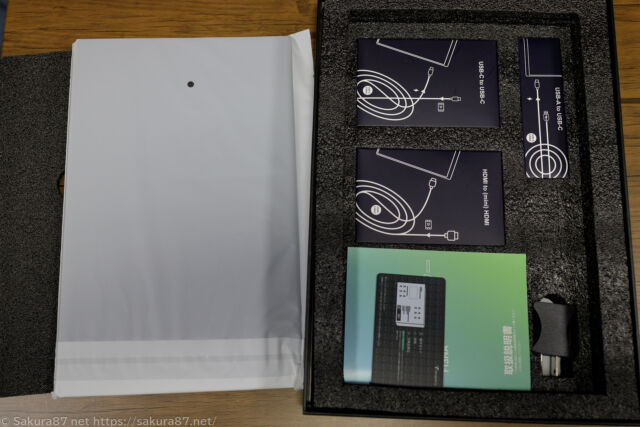




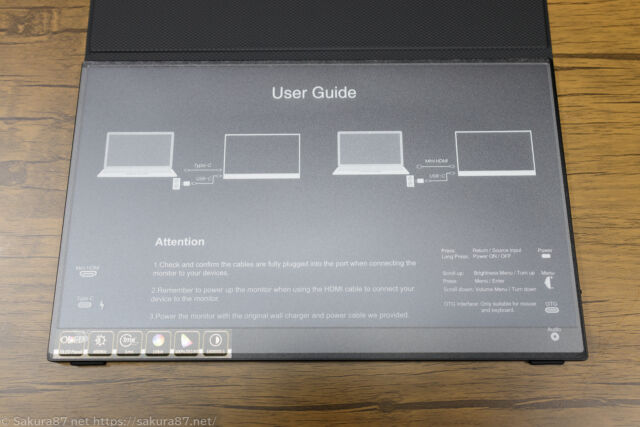








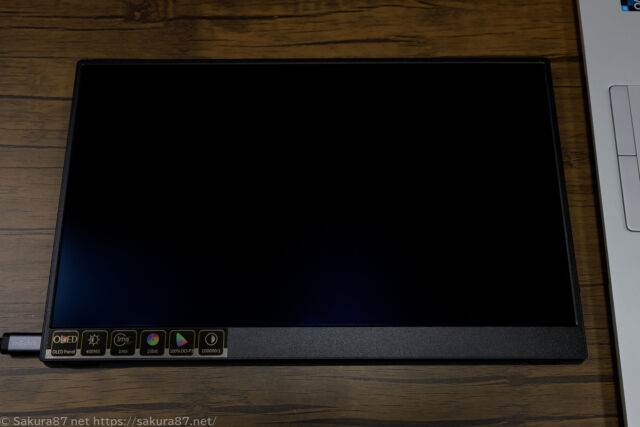




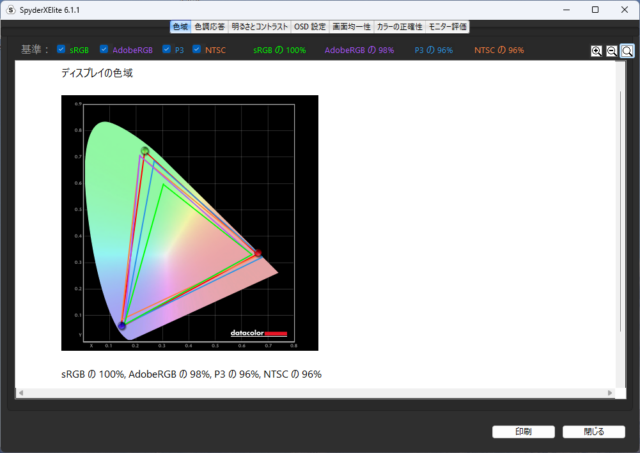
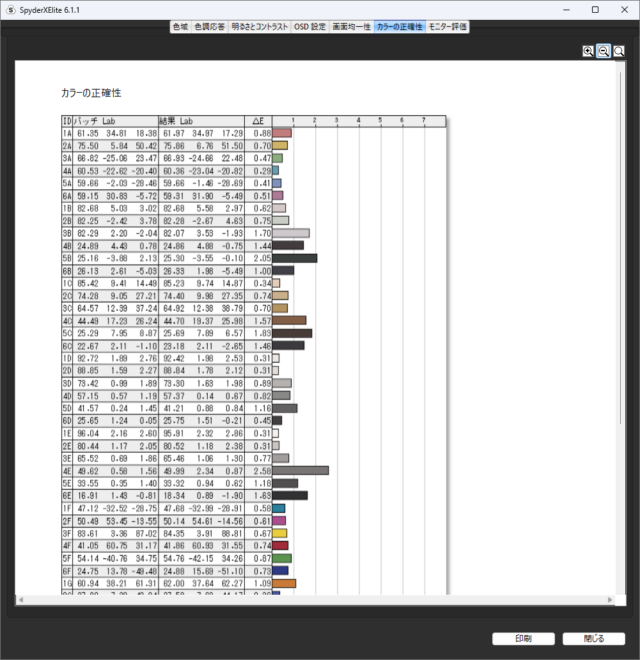
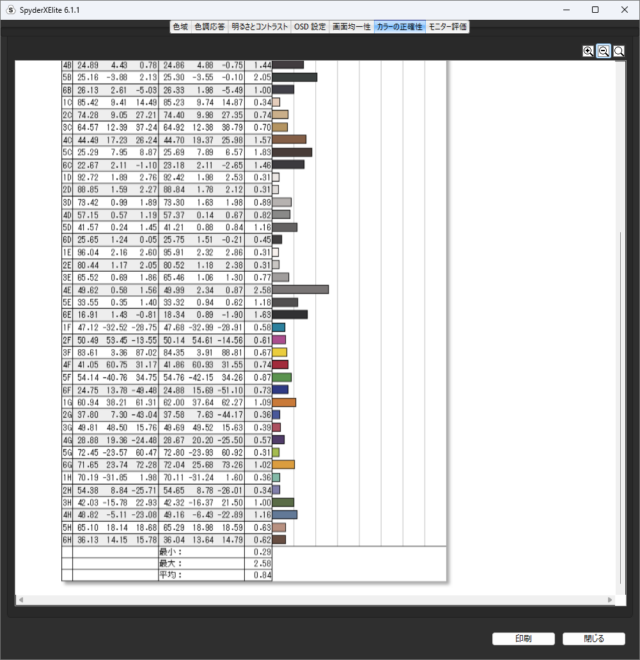

>>このままもう少し使って問題なければ選定している10~20万円程度の有機ELモニタを来年の夏ボーナスで購入しようと思ってます。
折角ならPanelookでパネル調べてAliexpressでパネルとeDPコントローラ基板買ってきて自作するとかどうでしょう。PC限定になっちゃいますしパネル選ぶの大変ですが安価にいろんなパネルをとっかえひっかえできて楽しいですよ(見た目は最悪ですが)
コメントありがとうございます。
自作モニタも面白そうですね。検討してみます。